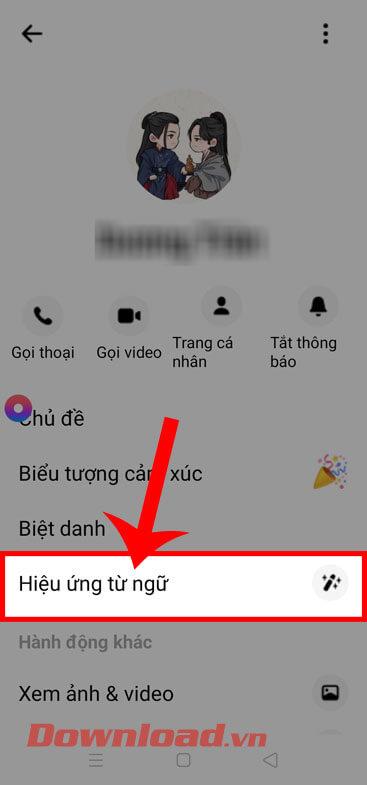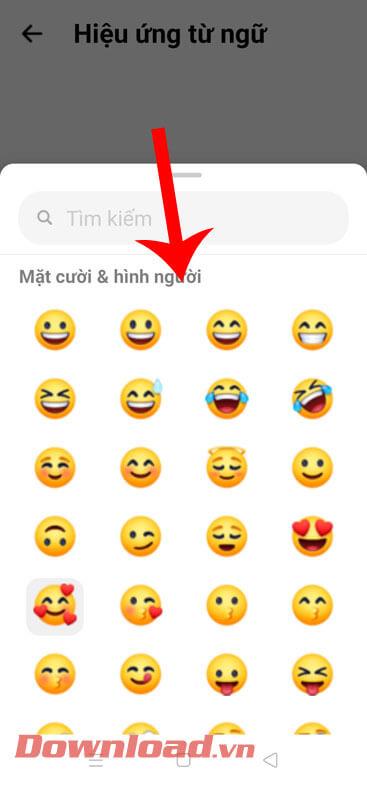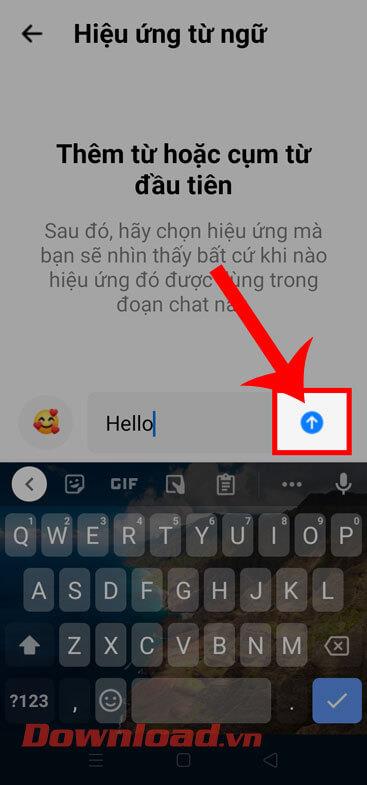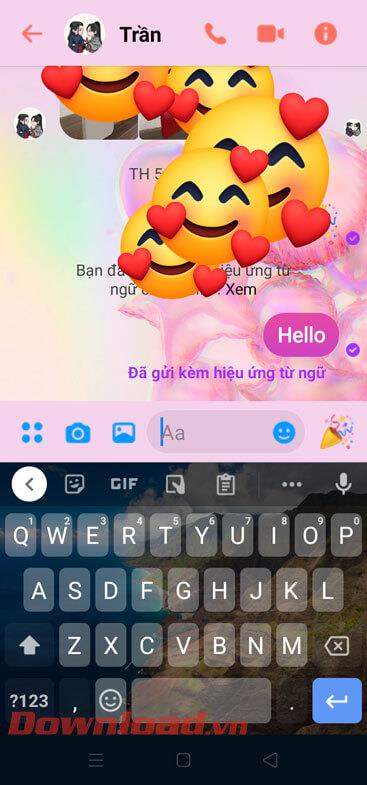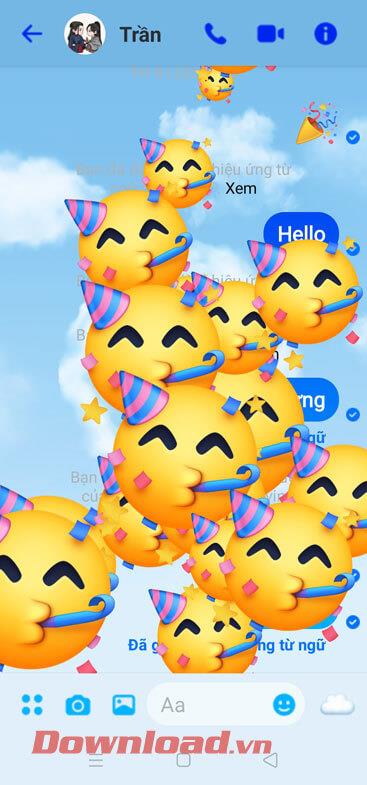Facebook Messenger — это бесплатное приложение для обмена сообщениями и звонков, которое сегодня используется многими людьми. Совсем недавно, чтобы помочь пользователям получать больше интересных вещей во время общения с друзьями и родственниками, в этом приложении была обновлена функция «Эффекты Word». С помощью этой функции мы можем установить знакомые фразы, прикрепленные к чрезвычайно впечатляющему значку. После ввода фразы с установленным значком в разделе сообщений будут чрезвычайно эффектно летать пузыри.
Если вы хотите использовать эту интересную функцию Facebook Messenger при общении с друзьями, но не знаете, как это сделать? Поэтому сегодня Download.vn представит статью с инструкциями по отправке сообщений со текстовыми эффектами в Facebook Messenger , предлагая вам обратиться к ней.
Инструкции по использованию текстовых эффектов в Facebook Messenger
Шаг 1: Сначала мы откроем приложение Facebook Messenger на нашем телефоне. Затем перейдите к любому разговору , в котором вы хотите установить словесные эффекты.
Шаг 2: В это время в интерфейсе разговора нажмите значок «!». в правом верхнем углу экрана.
Шаг 3: Теперь в настройках разговора нажмите «Эффекты Word».
Шаг 4. В интерфейсе «Добавить первое слово или фразу» введите слово или фразу , для которой вы хотите установить дополнительные эффекты.
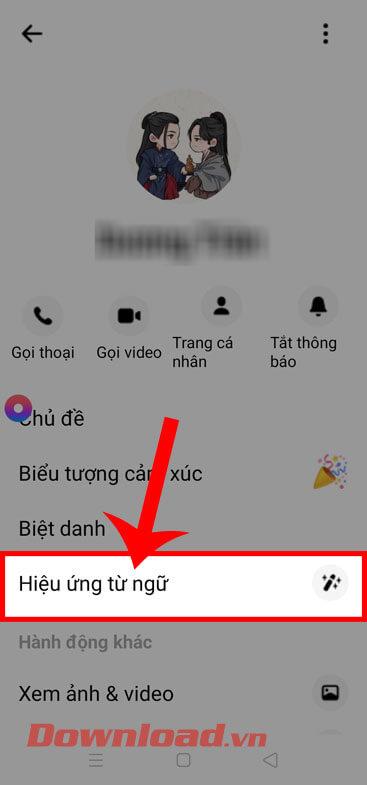

Шаг 5: Затем коснитесь значка в левом нижнем углу экрана.
Шаг 6: Теперь на экране появится магазин смайлов. Выберите значок, который вы хотите добавить к слову или фразе.
Шаг 7. Нажмите значок со стрелкой вверх в разделе ввода слов и фраз, чтобы добавить в разговор словесные эффекты.
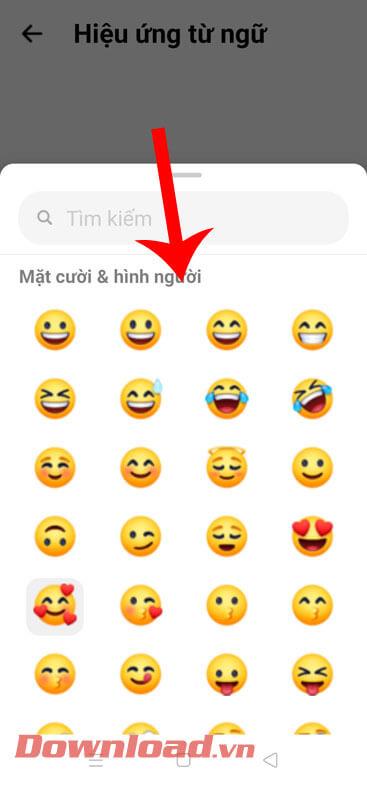
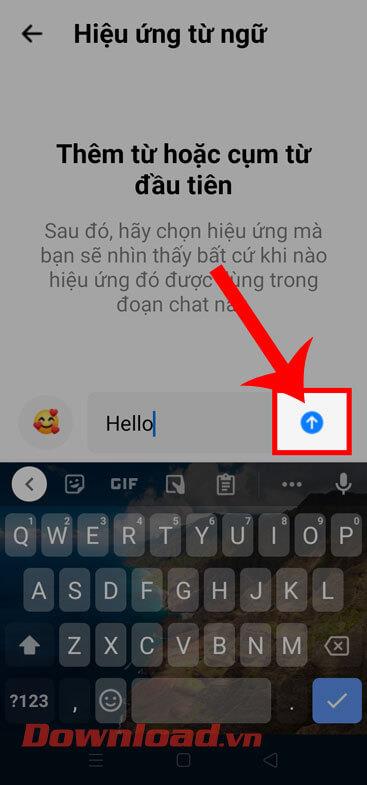
Шаг 8. Наконец, вернитесь в основной интерфейс беседы, составьте и отправьте сообщение со словом или фразой, которые вы установили, чтобы добавить эффекты . После этого на экране вы увидите множество взлетающих эффектов значков-пузырей, которые выглядят чрезвычайно впечатляюще.
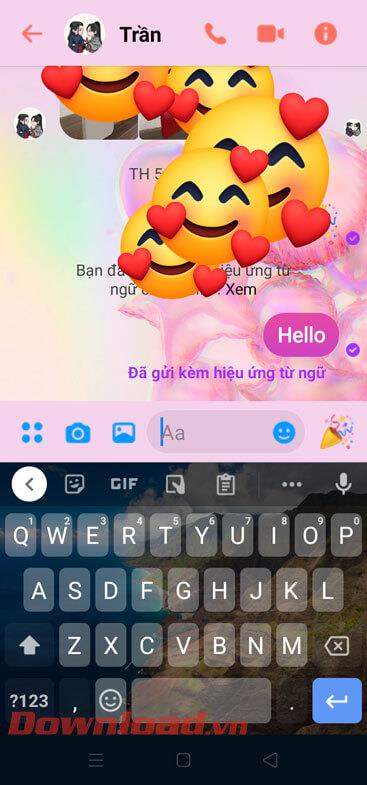

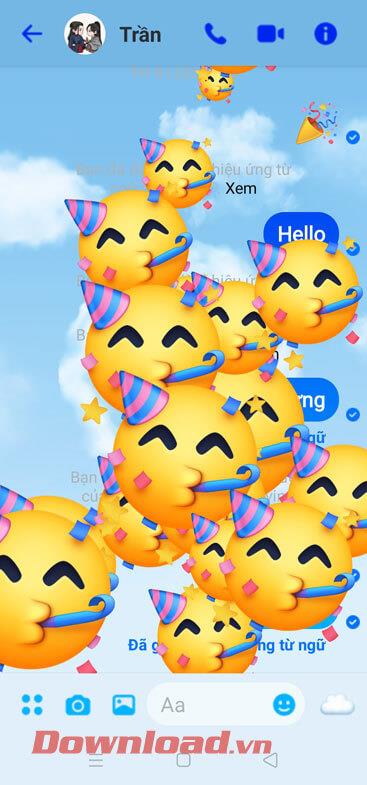
Видеоурок по отправке сообщений со текстовыми эффектами в Messenger
Кроме того, вы также можете обратиться к некоторым другим статьям с советами по Facebook Messenger, например:
Желаю вам успехов!